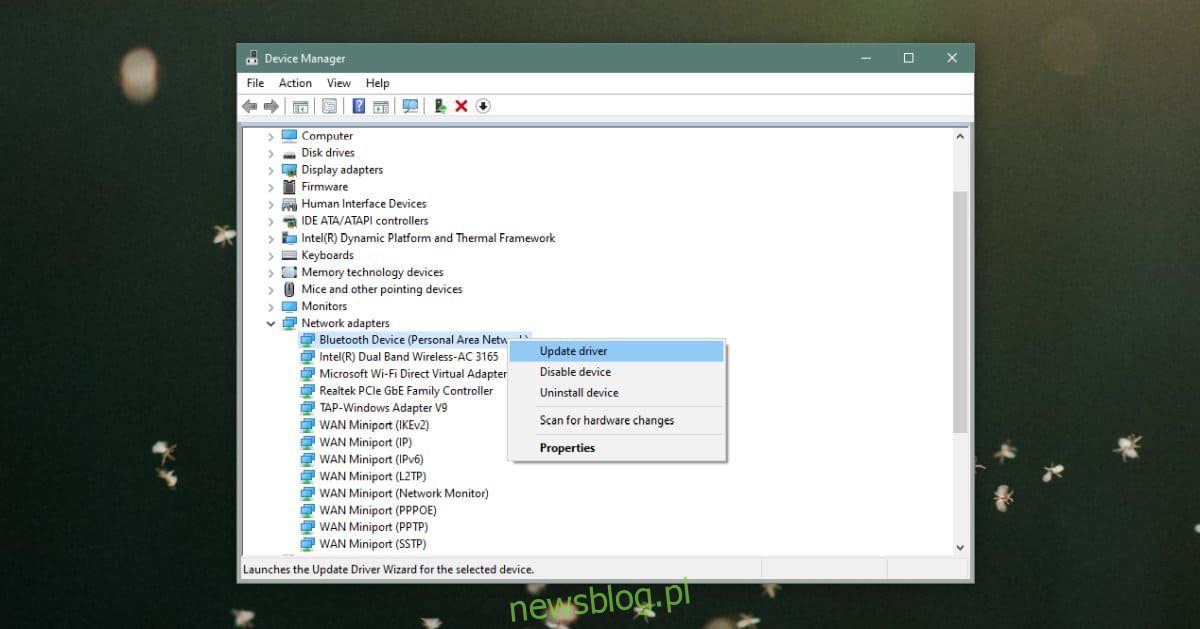
Một trong những tính năng yêu thích của tôi về hệ thống Windows 10 là một điểm truy cập di động. Các phiên bản cũ hơn của hệ thống Windows họ cho phép chia sẻ Internet từ máy tính để bàn, nhưng việc kích hoạt nó rất tẻ nhạt vì bạn phải chạy các lệnh tại dấu nhắc lệnh. Trong hệ thống Windows 10 theo đúng nghĩa đen, bạn chỉ cần nhấp vào công tắc để bật và máy tính để bàn của bạn có thể được kết nối với 8 thiết bị. Các thiết bị có thể kết nối qua Wi-Fi hoặc Bluetooth và bạn có thể chọn cách kết nối. Nếu bạn đang cố gắng kết nối thiết bị của mình với điểm phát sóng di động của hệ thống Windows 10 nhưng máy báo “No internet connection” hoặc máy không lấy được địa chỉ IP, có cách khắc phục đơn giản.
Điểm truy cập di động “Không có kết nối Internet”
Đặc quyền của quản trị viên có thể được yêu cầu đối với một số phần của hotfix này.
Bật thiết bị và cập nhật trình điều khiển
Trước khi tiếp tục, bạn cần làm hai việc. Trước tiên, hãy đảm bảo rằng bạn không có bất kỳ bản cập nhật trình điều khiển nào đang chờ xử lý cho bộ điều hợp mạng của mình. Thứ hai, đảm bảo rằng không có thiết bị mạng nào bị tắt.
Bạn có thể thực hiện cả hai bằng cách vào Trình quản lý thiết bị (sử dụng tìm kiếm hệ thống Windowsđể tìm thấy nó). Mở rộng nhóm thiết bị Bộ điều hợp mạng và đảm bảo không có gì bị tắt. Nếu thiết bị bị tắt, nhấp chuột phải vào thiết bị và chọn Bật từ menu ngữ cảnh. Để cập nhật trình điều khiển, nhấp chuột phải vào từng thiết bị và chọn Cập nhật trình điều khiển từ menu ngữ cảnh.
Bật chia sẻ kết nối
Đã đến lúc chuyển sang phần sửa chữa. Trước tiên, hãy đảm bảo điểm phát sóng di động của bạn đã tắt. Mở Bảng điều khiển và đi đến Mạng và Internet > Trung tâm Mạng và Chia sẻ. Ở bên trái, chọn “Thay đổi cài đặt bộ điều hợp”.
Lưu ý mọi kết nối cục bộ có thể nhìn thấy, đặc biệt là kết nối sử dụng bộ điều hợp ảo Microsoft Wi-Fi Direct. Chụp ảnh màn hình này nếu bạn cho rằng mình sẽ gặp khó khăn khi ghi nhớ kết nối của mình sau này, sau đó đóng Bảng điều khiển.
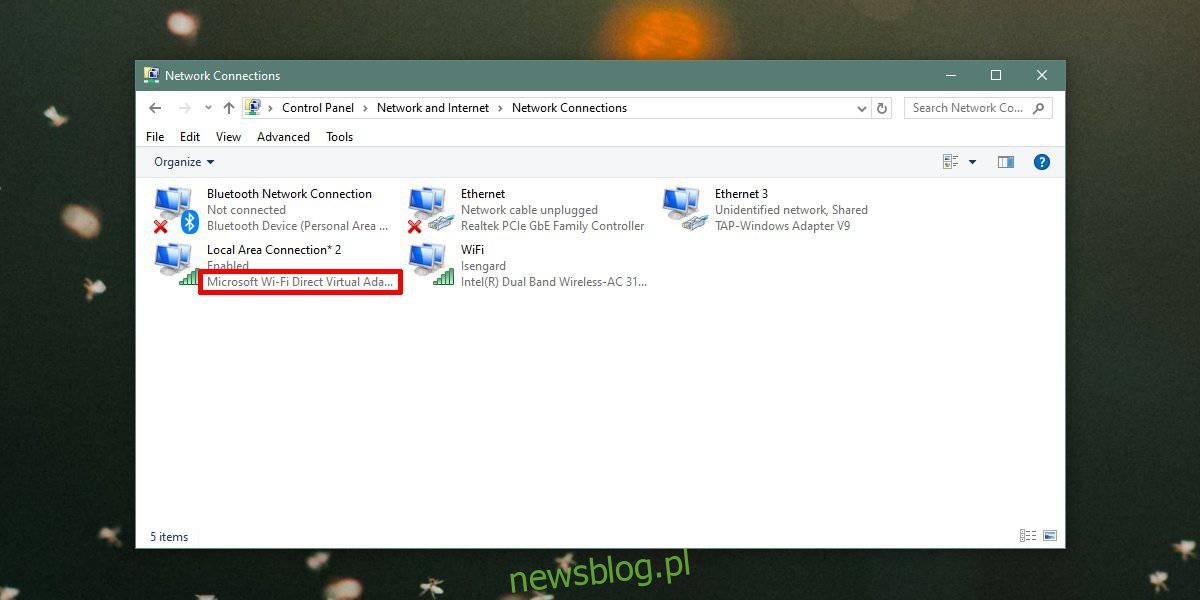
Bật điểm phát sóng di động và đợi 3-5 phút. Mở Bảng điều khiển và đi đến Mạng và Internet > Trung tâm Mạng và Chia sẻ. Một lần nữa, nhấp vào “Thay đổi cài đặt bộ điều hợp” ở bên trái. Lần này, bạn sẽ thấy một kết nối cục bộ mới có thể/không thể thay thế kết nối cũ hơn. Sử dụng ảnh chụp màn hình bạn đã chụp trước đó để so sánh. Kết nối mới sẽ sử dụng bộ điều hợp ảo Microsoft Wi-Fi Direct. Trong ảnh chụp màn hình bên dưới, nó là “Local Area Connection * 11”. Ghi lại tên này.
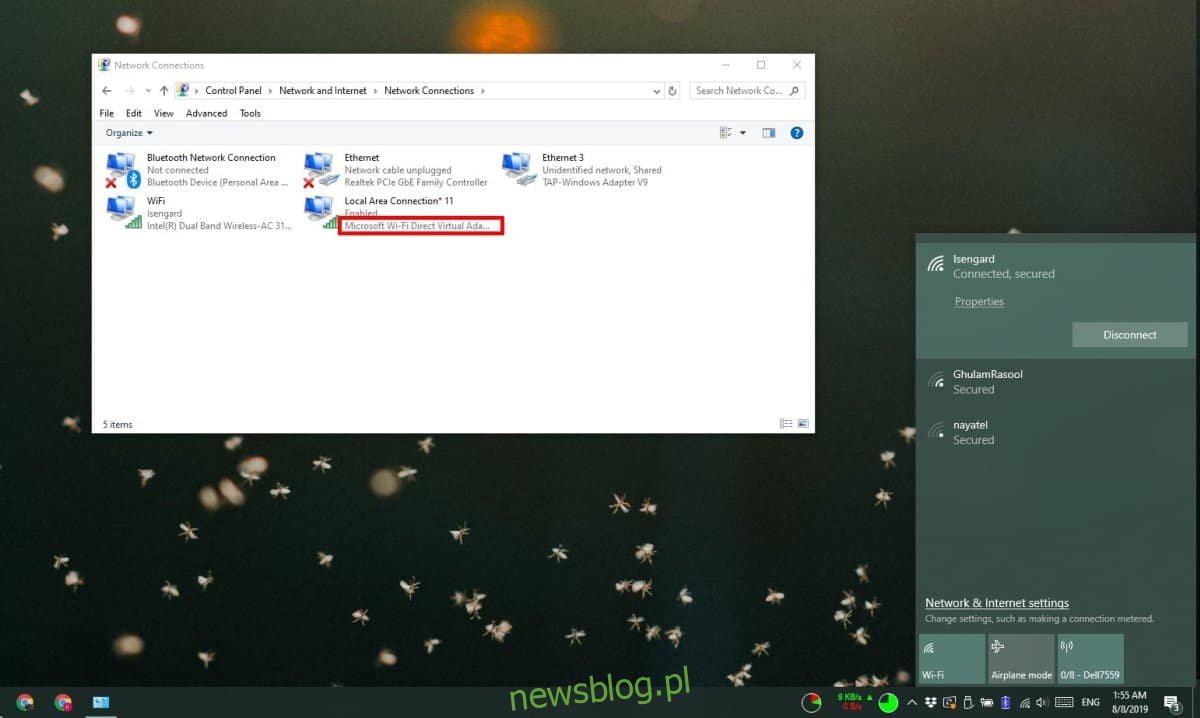
Trong Bảng điều khiển, quay lại Trung tâm mạng và chia sẻ. Bạn sẽ thấy mạng Wi-Fi mà bạn đã kết nối và kết nối Ethernet. Nó có thể có hoặc không có tên. Bất kể, bấm vào nó.
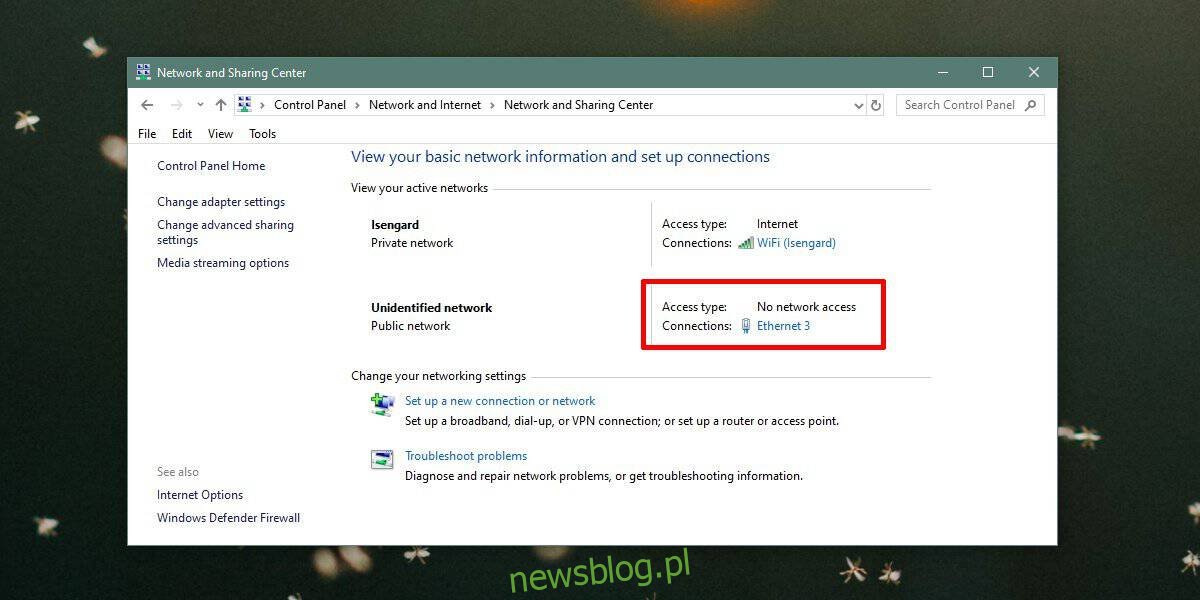
Trong cửa sổ mở ra, nhấp vào nút Thuộc tính. Một cửa sổ mới sẽ mở ra. Chuyển đến tab Chia sẻ trong cửa sổ này. Bật tùy chọn “Cho phép người dùng mạng khác kết nối thông qua kết nối mạng của máy tính của bạn”. Mở menu thả xuống bên dưới và từ các tùy chọn, chọn cùng một kết nối cục bộ xuất hiện trong Bảng điều khiển sau khi bật điểm phát sóng di động.

Nhấp vào OK và các thiết bị hiện có thể kết nối với điểm phát sóng di động trên hệ thống của bạn Windows 10.
